Hur man använder Microsoft Authenticator-appen för iOS

En av de senaste iOS-apparna från Microsoft är Authenticator, som låter dig snabbt och enkelt verifiera din identitet för alla dina onlinekonton.
En av de senaste iOS-apparna från Microsoft ärAuthenticator, som gör att du snabbt och enkelt kan verifiera din identitet för alla dina onlinekonton. Om du vill ha ett extra lager av säkerhet för att skydda dina konton från att lätt komprometteras rekommenderas Microsoft Authenticator. Den senaste versionen, 4.1, är ännu enklare att använda, vilket tar bort det besvärliga QR-kodkravet att installera; istället kan du logga in med ditt Microsoft-konto.
Verifiera identiteten med hjälp av Microsoft Authenticator
Så exakt är Microsoft Authenticatorapp? Authenticator tillhandahåller vad som kallas multifaktor- eller tvåstegsverifiering. Vi har täckt tvåfaktorsautentisering tidigare. Google tillhandahåller en liknande app för iOS och Android. Inställningen är enkel; du kan ladda ner appen från App Store för iOS 8 eller senare. Autenticator fungerar på iPhone, iPad och iPod Touch.
Varför är det bättre? Jag minns för några år sedan, jag tillbringade ett par veckor i staterna och behövde komma åt filer från min Dropbox. Problemet var att Dropbox krävde en verifieringskod, vilket jag tyckte inte var en stor sak. Det som slutade hända var mitt lokala nummer, som jag använde i staterna då jag inte fick ett SMS, oavsett vad jag försökte. Jag kunde inte komma åt min Dropbox förrän jag kom hem, vilket var olyckligt. Sedan dess började jag inaktivera 2FA när jag reste utanför landet, och det är inte okej. Microsoft Authenticator eliminerar sådana problem som ofta är associerade med verifieringskoder; eftersom appen hanterar själva verifieringen.
Ställa in
Välj appen efter att ha startat appenditt Microsoft-konto. Jag upplevde initialt problem med att använda mitt telefonnummer för att få min verifieringskod; så jag använde en alternativ e-postadress istället. Det är allt. Du är nu inställd. När du lägger till ett nytt konto genererar Authenticator nya säkerhetskoder för alla dina konton var 30: e sekund.
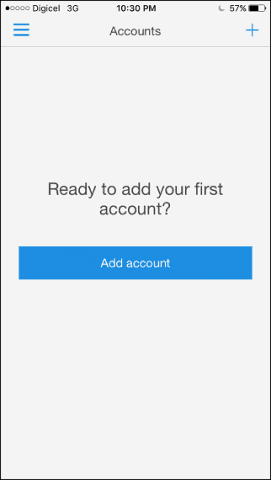
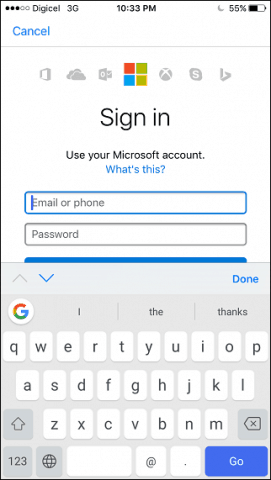
Om du vill lägga till ett tredjepartskonto som till exempel Facebook, gör du så här. Logga in på Facebook, öppna Inställningar, klicka på Säkerhet och klicka sedan på Redigera bredvid kodgenerator. Klicka på Setup och ange sedan ditt Facebook-lösenord.
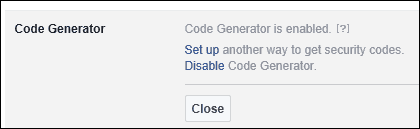
Starta Microsoft Authenticator-appen, klicka påLägg till-knapp, tryck på tredjepartskonton och använd sedan din telefon för att skanna QR-koden på skärmen. Autentiseraren genererar sedan en kod som du kan ange och verifiera. Du kan använda detta med andra tjänster som Dropbox och Google.
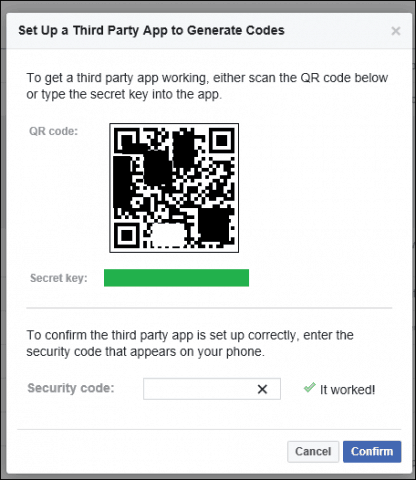
När en app eller tjänst begär autentisering får du ett meddelande med verifieringskod direkt. Du behöver inte utföra någon manuell begäran, ange bara koden och gjort.
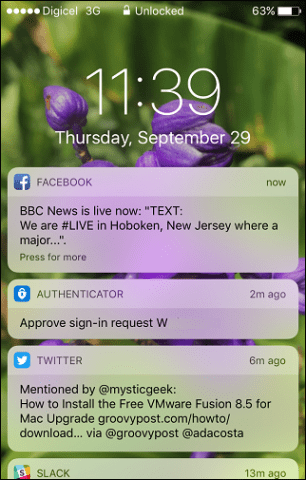
Googles Authenticator-app fungerar på samma sätt;även om fördelarna med Googles implementering är med dess tjänster. Jag rekommenderar att användare båda har installerat för scenarier där 2FA är aktiverat; det tar bort besväret med att ta emot SMS-meddelanden.
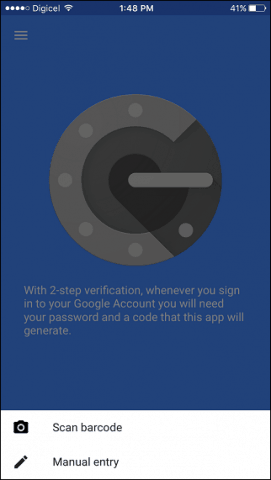

Så det är en titt på Authenticator, ett enkelt sätt att göralägg till ett extra lager av säkerhet till din online identitet. Om du vill lära dig mer om tvåfaktorautentisering och sätt att hålla dina lösenord säkra ska du kolla in våra andra artiklar.



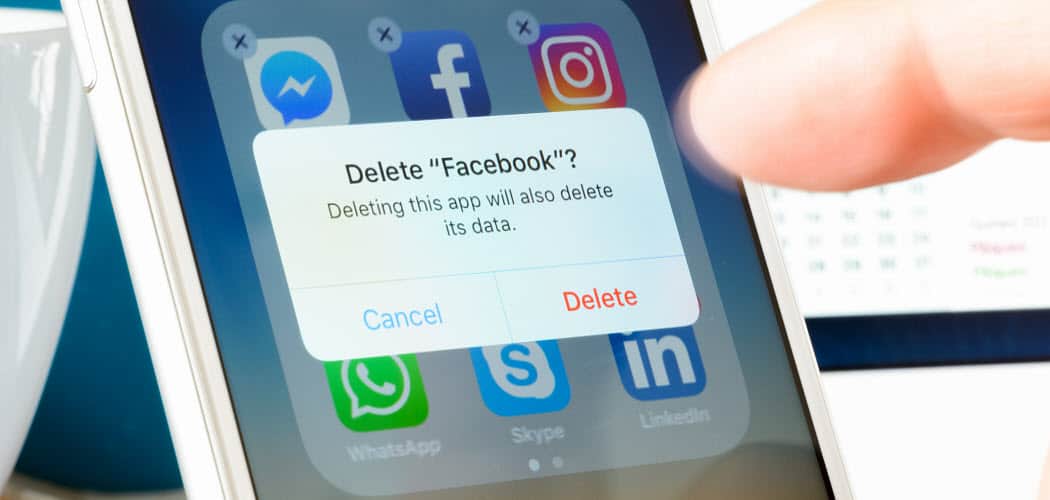






Lämna en kommentar